Custom Cursor for Chrome是一个专为谷歌浏览器打造的鼠标光标美化插件。这里有着海量的光标美化包,并且用户可以自由搭配相应的光标效果,如果你会DIY还可以上传作品与大家分享。在这里定期就会更新许多好看光标效果,更美组合包可以为你一键套用。还有随机光标包、下载次数最多的光标包等类目,方便大家找到热门的美化包。
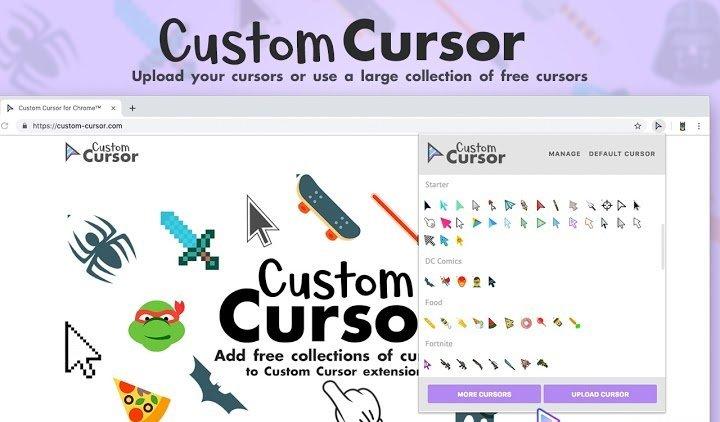
使用说明
问:如何使用自定义光标?
确保您在测试页或其他任何网页上尝试使用“自定义光标”扩展程序,但Chrome Web Store,浏览器内页和“首页”除外。Google禁止在Chrome网上应用店页面上自定义!
1、自定义光标菜单
要激活“自定义光标”扩展程序,请单击其位于Chrome工具栏上的图标。将会出现弹出窗口。
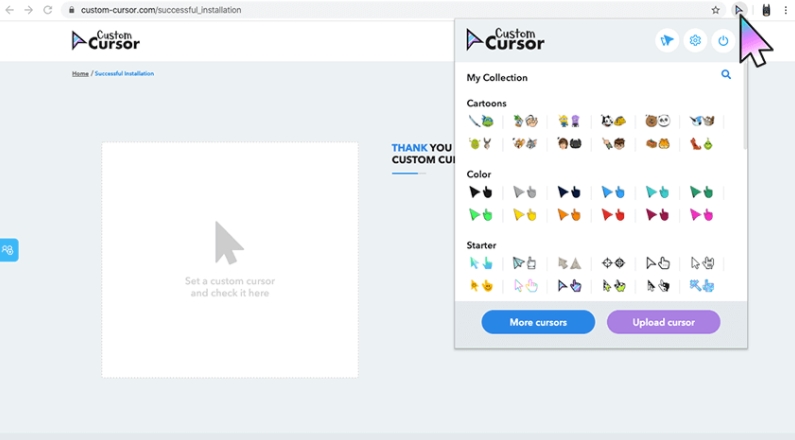
2、设定游标
转到“自定义光标”弹出窗口,向下滚动并选择所需的光标包,然后单击它。用第一个光标播放足够的光标时,可以用相同的方法选择另一个光标。确保除Chrome Web Store,浏览器内页和主页之外的任何地方都可以尝试。
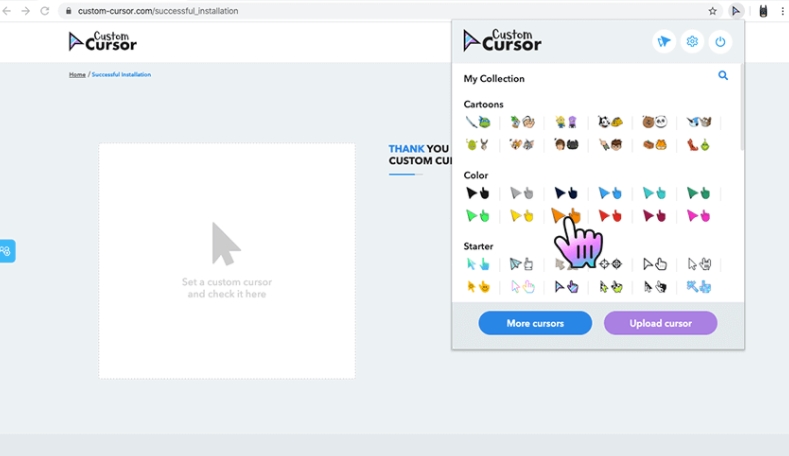
3、改变大小
要更改光标的大小,请转到“自定义光标”弹出窗口。单击弹出窗口顶部栏中的“更改大小”按钮,然后使用滚动条设置所需的大小。
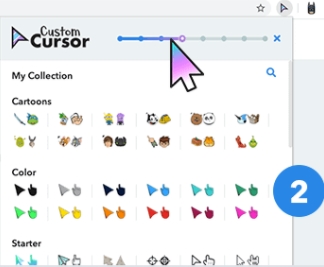
4、禁用自定义光标
要返回默认系统光标,请转到“自定义光标”弹出窗口,然后单击“默认光标”。
安装方法
可以通过谷歌商店安装,或下载插件后离线安装,方法如下:
一、如果你是67版本以下用户,将.crx文件直接拖入扩展程序界面即可添加。
二、如果你使用的是67版本以上的谷歌浏览器,那么:
1、下载.crx文件后,将其后缀名更改为.rar,如下图
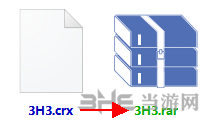
2、将rar格式文件解压,这里要注意文件夹层级,建议选解压到"文件夹名"的方式
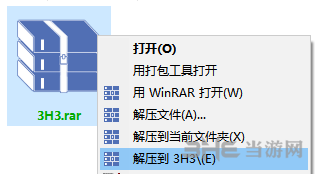
3、打开chrome谷歌浏览器,进入右上角选项图标-更多工具-扩展程序,
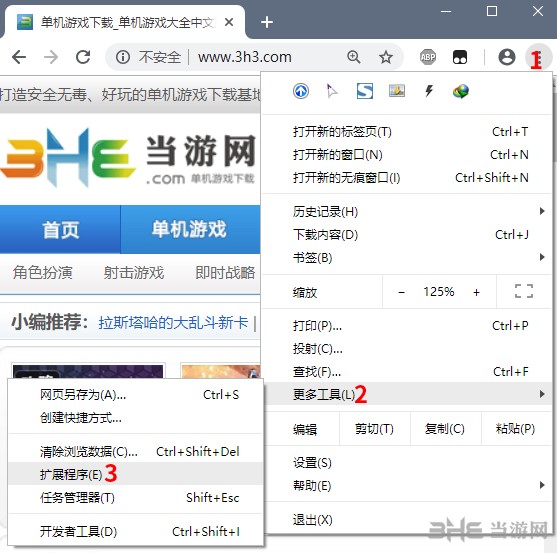
4、打开右上角的开发者模式选项,然后选择“加载已解压的扩展程序”
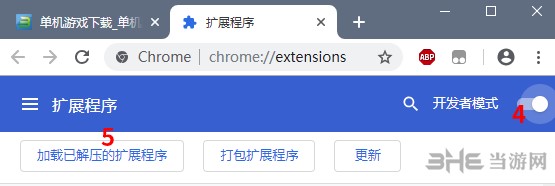
5、选择刚才解压的文件夹,前面注意文件夹层级的作用就在这里了,如果crx文件内容全部在根目录,那么就要加载根目录了。
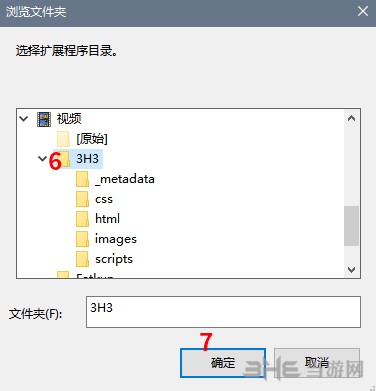
6、点击确定,插件安装成功。如果没有出现插件,还是检查文件夹层级,不要选错了。
注意:更改后浏览器会出现安全提示,可以忽略或者使用完改回来
装机必备软件


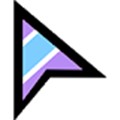




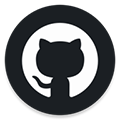




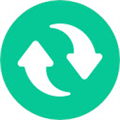
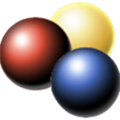


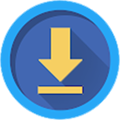

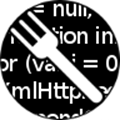


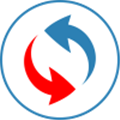


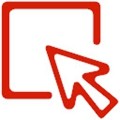











网友评论